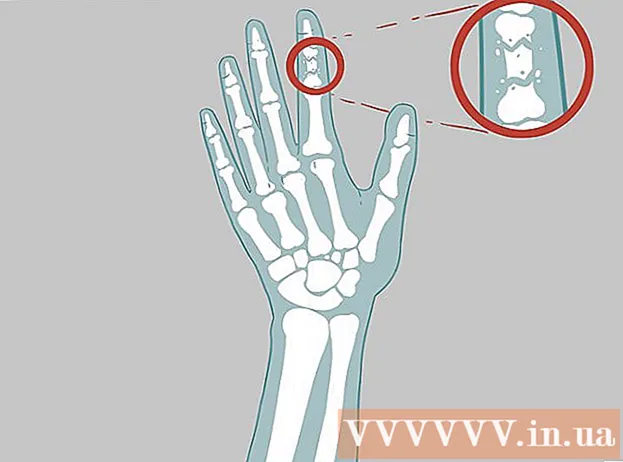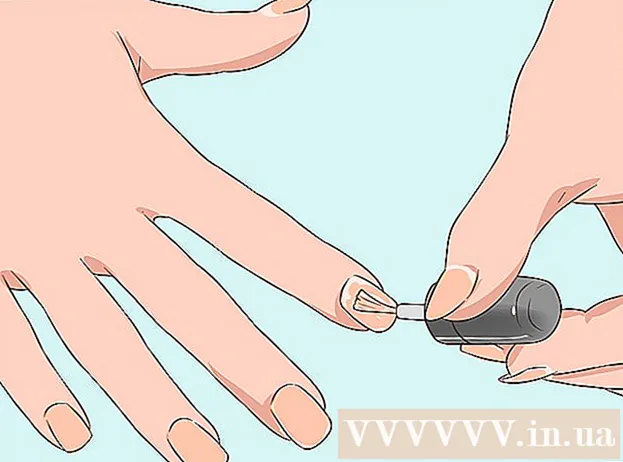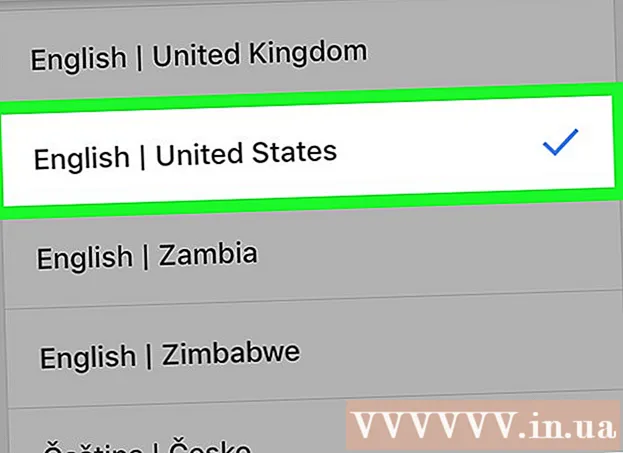May -Akda:
Tamara Smith
Petsa Ng Paglikha:
24 Enero 2021
I -Update Ang Petsa:
29 Hunyo 2024

Nilalaman
- Upang humakbang
- Paraan 1 ng 3: Pagrekord sa Webcam kasama ang Windows Movie Maker (Windows XP)
- Paraan 2 ng 3: Pagrekord ng Webcam gamit ang Quicktime (Mac)
- Paraan 3 ng 3: Pagrekord ng Webcam na may Debut na Video Capture (Mac, Windows 7)
- Mga Tip
- Mga babala
Nais mo bang magpadala ng isang video message sa mga kasamahan, kaibigan o pamilya? O nais mong mag-upload ng isang video sa YouTube? Mayroong maraming mga paraan upang makagawa ng isang pag-record ng video sa isang PC o Mac. Sa artikulong ito, sasabihin namin sa iyo kung paano mag-record sa isang PC gamit ang Debut Video Capture software at Windows Movie Maker. Sasabihin din namin sa iyo kung paano gumawa ng recording ng webcam sa isang Mac gamit ang Quicktime.
Upang humakbang
Paraan 1 ng 3: Pagrekord sa Webcam kasama ang Windows Movie Maker (Windows XP)
 Tiyaking nakakonekta ang iyong webcam sa isang USB port sa iyong computer (sa kaso ng isang panlabas na kamera). Ituro ang camera sa iyong sarili, inilagay malapit upang ang audio ay maayos na naitala.
Tiyaking nakakonekta ang iyong webcam sa isang USB port sa iyong computer (sa kaso ng isang panlabas na kamera). Ituro ang camera sa iyong sarili, inilagay malapit upang ang audio ay maayos na naitala.  Ayusin ang antas ng pag-input ng mikropono kung kinakailangan.
Ayusin ang antas ng pag-input ng mikropono kung kinakailangan. Buksan ang Windows Movie Maker. Mag-click sa "Webcam Video" sa menu na "Home".
Buksan ang Windows Movie Maker. Mag-click sa "Webcam Video" sa menu na "Home".  Mag-click sa pulang tala ng pindutan. I-save mo ang video sa pamamagitan ng pagtigil sa asul na pindutan ng paghinto. Pangalanan ang video at i-save ito kung saan mo nais.
Mag-click sa pulang tala ng pindutan. I-save mo ang video sa pamamagitan ng pagtigil sa asul na pindutan ng paghinto. Pangalanan ang video at i-save ito kung saan mo nais.  Awtomatikong lilitaw ang video sa timeline. Maaari mo itong panoorin sa pamamagitan ng pagpindot sa Play. Dito mo rin mai-e-edit ang video, halimbawa sa pamamagitan ng pagdaragdag ng mga tema.
Awtomatikong lilitaw ang video sa timeline. Maaari mo itong panoorin sa pamamagitan ng pagpindot sa Play. Dito mo rin mai-e-edit ang video, halimbawa sa pamamagitan ng pagdaragdag ng mga tema.  Sa pamamagitan ng pag-click sa "I-save ang Pelikula" maaari mong i-save ang pag-edit. Maaari mo ring piliin ang resolusyon at laki ng file.
Sa pamamagitan ng pag-click sa "I-save ang Pelikula" maaari mong i-save ang pag-edit. Maaari mo ring piliin ang resolusyon at laki ng file.  Sa dialog box na lilitaw ngayon, kailangan mong kumpirmahing muli ang lahat.
Sa dialog box na lilitaw ngayon, kailangan mong kumpirmahing muli ang lahat.
Paraan 2 ng 3: Pagrekord ng Webcam gamit ang Quicktime (Mac)
 Buksan ang QuickTime. Piliin ang "Bagong Pagrekord ng Pelikula" sa ilalim ng "Archive".
Buksan ang QuickTime. Piliin ang "Bagong Pagrekord ng Pelikula" sa ilalim ng "Archive".  Pindutin ang pulang pindutan upang simulang magrekord at pindutin ang Itigil upang ihinto.
Pindutin ang pulang pindutan upang simulang magrekord at pindutin ang Itigil upang ihinto. I-export o ibahagi ang video. Maaari mong i-export ang pelikula sa iTunes, iMovie o sa internet. Maaari mo nang ibahagi ang video sa iba't ibang mga social network.
I-export o ibahagi ang video. Maaari mong i-export ang pelikula sa iTunes, iMovie o sa internet. Maaari mo nang ibahagi ang video sa iba't ibang mga social network.
Paraan 3 ng 3: Pagrekord ng Webcam na may Debut na Video Capture (Mac, Windows 7)
 I-download ang Nakunan ng Video software.
I-download ang Nakunan ng Video software.- Piliin ang "ipatupad".
- Mag-click sa "Sumasang-ayon ako" sa mga pangkalahatang tuntunin at kundisyon. Alisin sa pagkakapili ang mga mungkahi na "Kaugnay na Software" sa susunod na screen at i-click ang "Susunod".
 Hintayin ang Debut upang makita ang iyong webcam. Susunod, kailangan mong i-configure ang iyong mga setting ng audio. Kapag tapos na iyon, lilitaw ang screen ng pagsisimula ng Debut.
Hintayin ang Debut upang makita ang iyong webcam. Susunod, kailangan mong i-configure ang iyong mga setting ng audio. Kapag tapos na iyon, lilitaw ang screen ng pagsisimula ng Debut.  Piliin ang format kung saan nais mong i-record. Sinusuportahan ng Debut ang mga sumusunod na format: avi, wmv, asf, mpg, 3gp, mp4, Mov at flv. Maaari ka ring pumili mula sa iba't ibang mga setting ng encoder.
Piliin ang format kung saan nais mong i-record. Sinusuportahan ng Debut ang mga sumusunod na format: avi, wmv, asf, mpg, 3gp, mp4, Mov at flv. Maaari ka ring pumili mula sa iba't ibang mga setting ng encoder. - Kung pinili mo ang format na MPEG4, maaari mo ring piliin ang mga setting ng encoder na angkop para sa iPods, PSPs, Xbox 360 at higit pa.
- Kung nais mong sunugin ang iyong recording sa DVD maaari kang pumili ng .mpg (MPEG2).
- Upang baguhin ang mga setting ng encoder, i-click ang icon sa tabi ng dropdown window.
 Ayusin ang liwanag at kaibahan kung ninanais. Mag-click sa araw para dito. Maaari mo ring piliing magdagdag ng teksto.
Ayusin ang liwanag at kaibahan kung ninanais. Mag-click sa araw para dito. Maaari mo ring piliing magdagdag ng teksto.  Piliin ang i-save ang lokasyon. I-click ang Mga Setting, pagkatapos ay i-click ang Output. Piliin ngayon ang nais na lokasyon. Mag-click sa OK kapag tapos ka na.
Piliin ang i-save ang lokasyon. I-click ang Mga Setting, pagkatapos ay i-click ang Output. Piliin ngayon ang nais na lokasyon. Mag-click sa OK kapag tapos ka na.  Mag-click sa I-record sa kaliwang ibabang bahagi. O simulang magrekord sa pamamagitan ng pag-click sa F5.
Mag-click sa I-record sa kaliwang ibabang bahagi. O simulang magrekord sa pamamagitan ng pag-click sa F5.
Mga Tip
- Patayin ang TV at radyo. Ang ingay sa background ay palaging pinalakas ng mikropono ng webcam.
- Suriin ang pagkakalantad. Maglagay ng lampara sa iyong lamesa upang ang iyong mukha ay naiilawan nang maayos.
Mga babala
- ang mga damit na may guhitan o iba pang abala na mga pattern ay nakakagambala mula sa iyong mukha. Ang pula ay isang mahirap na kulay para sa isang webcam, ang asul ay isang madaling kulay. Kung magsuot ka ng puting damit ang iyong balat ay lilitaw na mas madidilim, kung magsuot ka ng itim na damit ang iyong balat ay lilitaw na mas magaan.